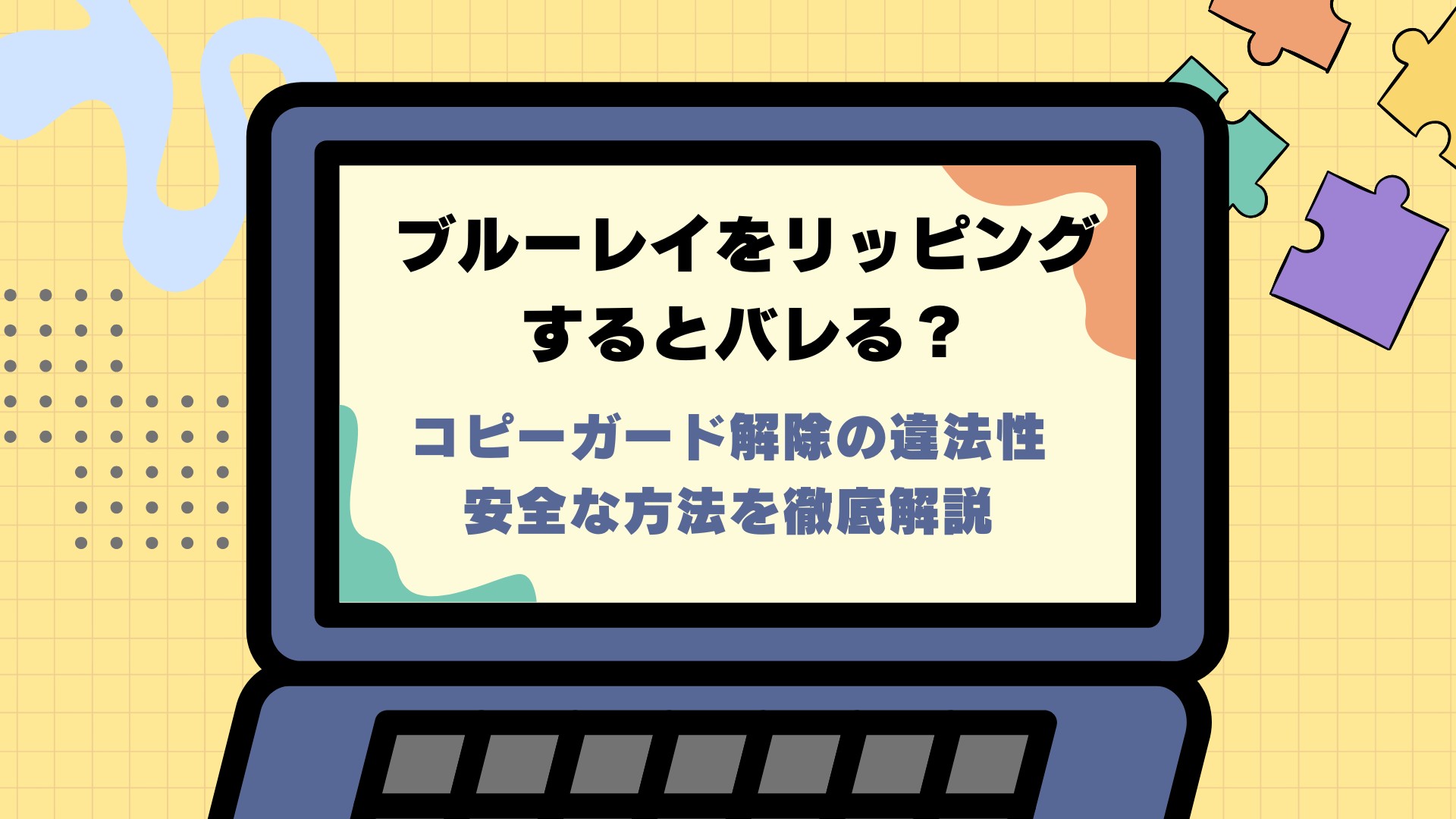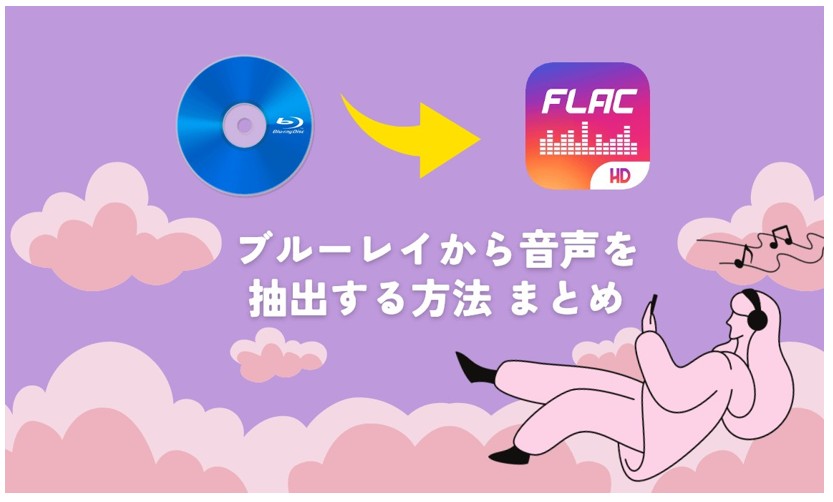AV1 Video Extensionとは?必要?危険性は?勝手にインストールされているときの削除方法
要約: AV1は、同じ画質でもファイルサイズを小さくできる新しい動画圧縮方式です。本記事では、Windows 10/11でAV1を再生するための「AV1 Video Extension」の安全性とインストール/削除方法、再生が重いときの対処をわかりやすく解説します。あわせて、Blu-rayをAV1に変換する手順とおすすめソフトも紹介します。
目次

AV1 Video Extensionとは?必要性と危険性を解説
AV1 Video Extensionは、Windows 10/11でAV1形式の動画を再生できるようにする、Microsoftの公式拡張機能です。2018年10月のWindows Updateに対応しており、Microsoft Storeで配布されています。Windows環境では、対応していないアプリでもAV1動画を開けるようにする拡張機能として「AV1 Video Extension」を導入すると、Windowsの再生基盤にAV1デコーダーを追加し、日常の視聴体験がぐっとスムーズになります。
そもそもAV1動画とは?
AV1は、画質をできるだけ保ちながらデータ量を大幅に削減できる新世代の映像コーデックです。配信サービスやスマートフォンの録画で採用が進み、同じ長さの映像でもファイルサイズを小さくできるため、ストレージの節約や通信負荷の軽減に役立ちます。ライセンス面の制約が少ないオープン規格として整備されている点も、普及を後押ししています。
AV1 Video Extensionは本当に必要?
Windows 10/11でAV1形式の動画を再生する場合は、原則として AV1 Video Extension の導入が必要です。AV1は高画質・高圧縮の最新コーデックで、配信サービスなどで採用が広がっています。拡張機能を入れない環境では、AV1動画が再生できない、または正しく表示されないことがあります。
一方で、AV1再生に対応したスマートフォンやタブレット、あるいは macOS・Linux などの環境で視聴する場合は、この拡張機能は不要です。利用する端末やOSがAV1に対応しているかを確認し、必要に応じて導入可否を判断すると安心です。
AV1 Video Extensionの危険性は?
AV1 Video Extension自体に危険性はありません。Microsoftが提供する公式の拡張アプリケーションであり、Windows 10/11に統合されているため、安心して利用できます。
実は過去にはAV1 Video Extensionに脆弱性が認められたことがありましたが、Microsoftが迅速に対応し修正プログラムを配布しました。悪意のある第三者が、AV1 Video Extensionを装ったマルウェアを配布する可能性も0ではありませんが、公式サイトからインストールして常に最新の状態にアップデートしておけば心配ないでしょう。
AV1 Video Extensionをインストール・アンインストールする方法
「AV1を再生したいのでAV1 Video Extensionを入れたい」という方もいれば、「アプリと機能の中のAV1 Video Extensionって何?消したい!」という方もいるでしょう。次は、AV1 Video Extensionのインストールとアンインストール方法について詳しく説明します。
AV1 Video Extensionのインストール方法
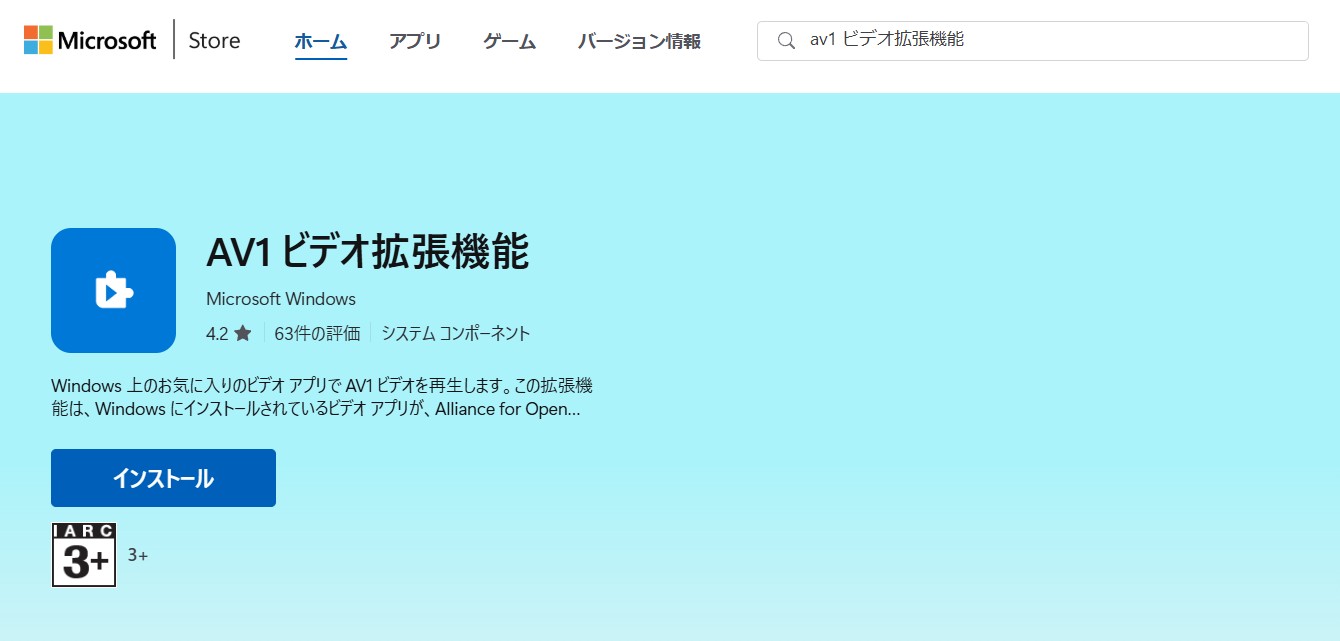
1.Microsoft Storeを開き、「AV1 Video Extension」または「AV1 ビデオ拡張機能」を検索します。
2.製品ページの[インストール]をクリックしてインストールします。
3.インストールが完了したら、再生アプリやPCを一度再起動すると設定が正しく反映されやすくなります。
AV1 Video Extensionのアンインストール方法
1.設定 > アプリ > インストールされているアプリ を開きます。
2.「AV1 Video Extension」の「…」をクリックし、[アンインストール]を選択します。
3.必要に応じてPCを再起動して完了です。
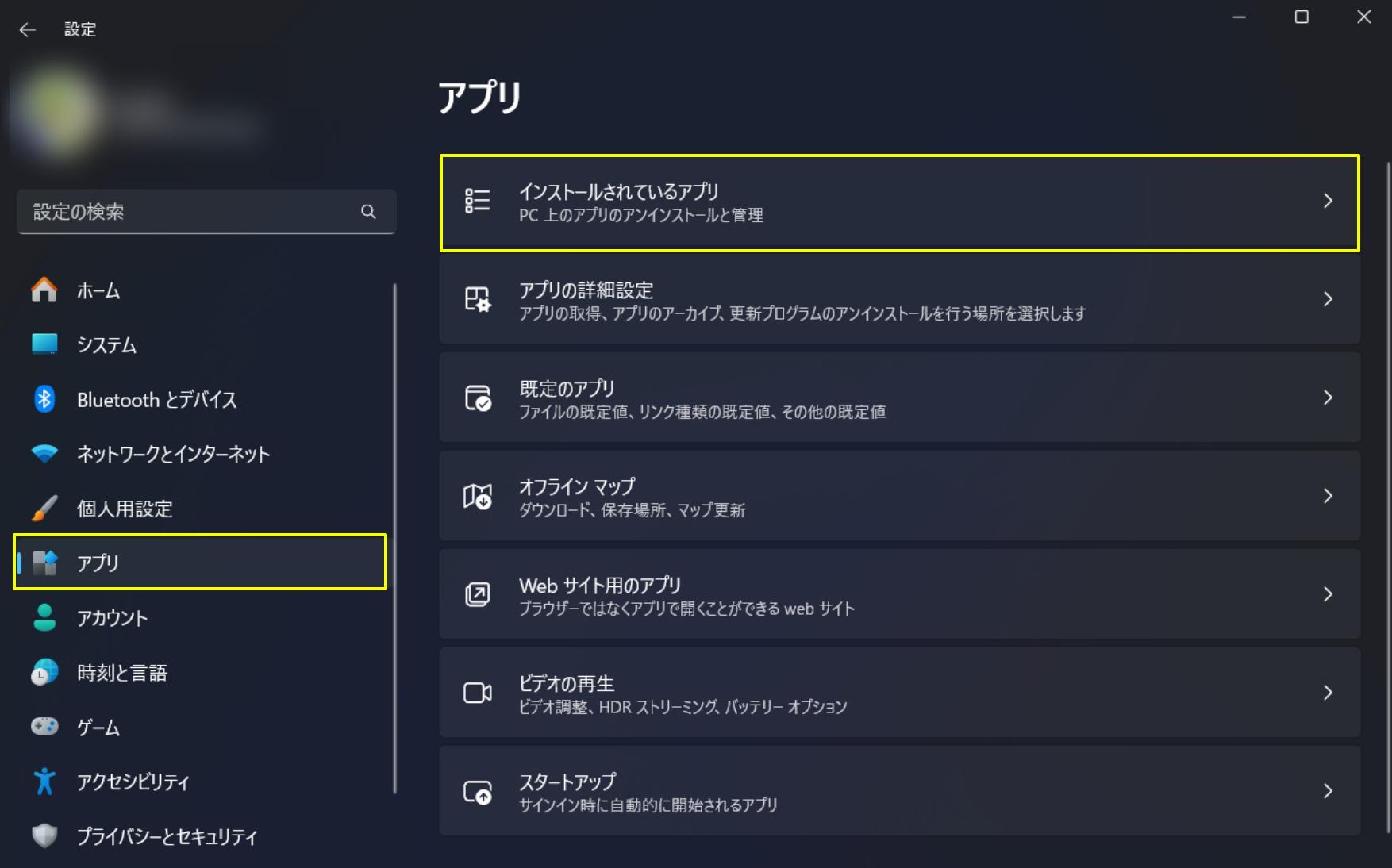
補足:一部の環境ではプリインストールされている場合があります。AV1を利用しない方は削除しても問題ありませんが、再生互換性を高めたい場合は残しておくと便利です。再インストールもいつでも可能です。
Windows 10 / 11でAV1動画を再生する方法
GoogleChromeでAV1動画を再生する方法
Google ChromeがVersion70以降の場合は、デフォルトでAV1コーデックが有効になっているため、設定の必要はありません。AV1動画をブラウザにドラッグ&ドロップするだけで再生ができます。
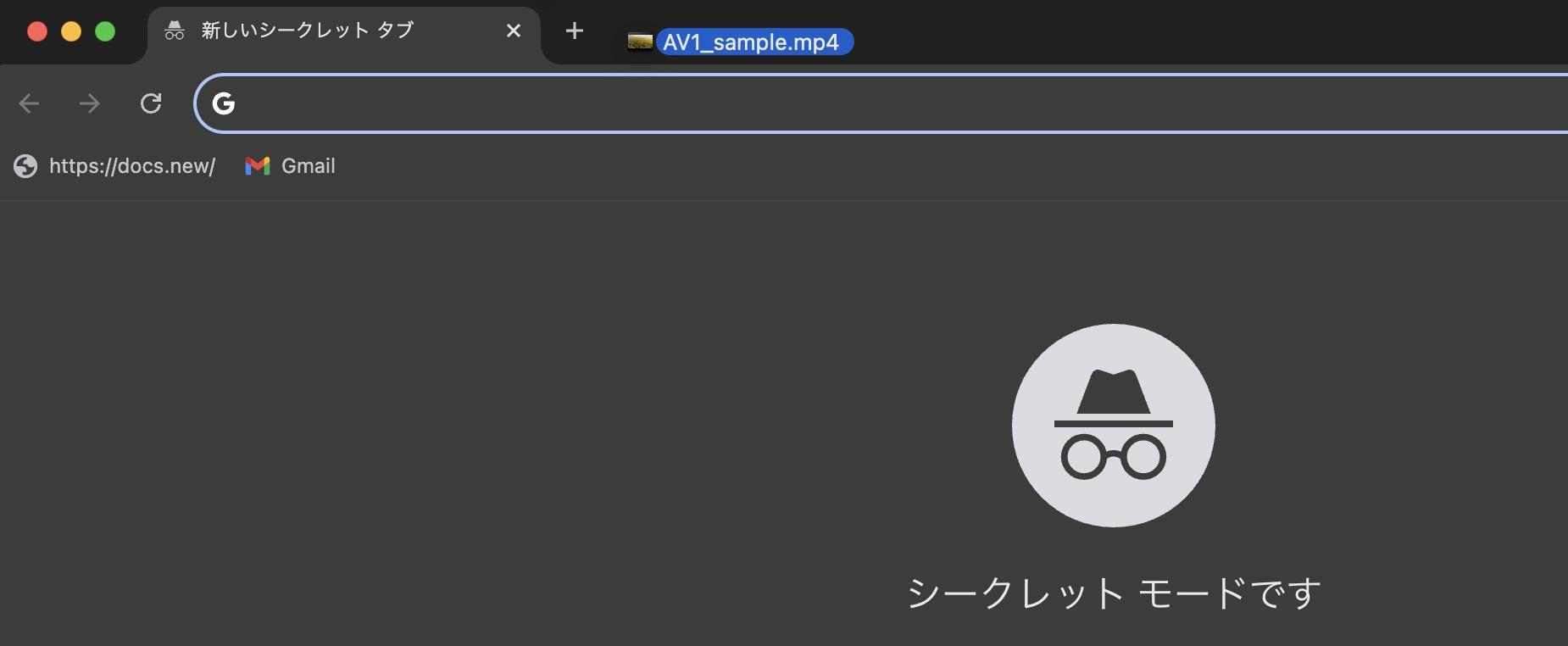
FirefoxでAV1動画を再生する方法
Firefoxの場合は再生するための確認が必要です。まずはURL欄に「about:config」と入力して
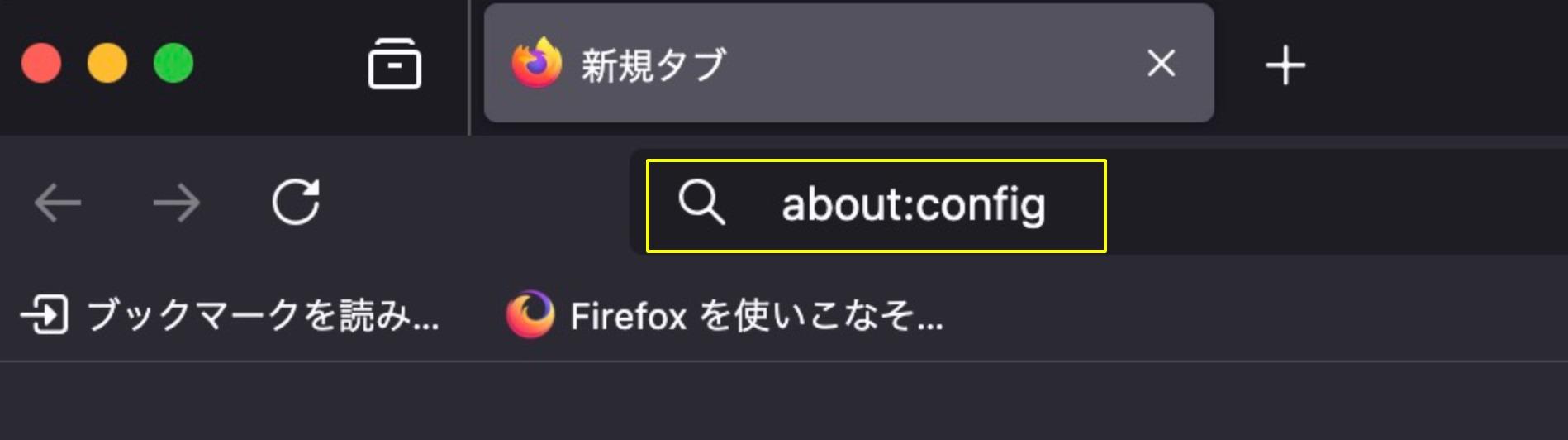
検索窓で「AV1」を検索します。最後に各項目が「true」になっているか確認してください。
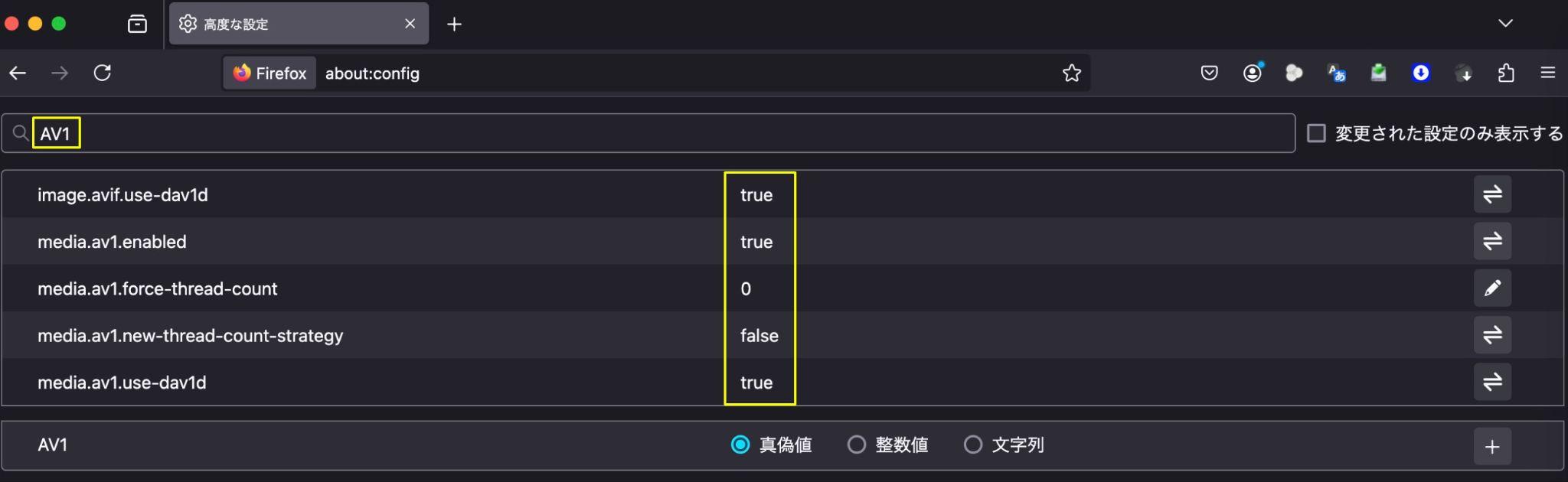
確認ができたら、GoogleChromeと同じように、ブラウザに向かってAV1動画をドラッグ&ドロップします。
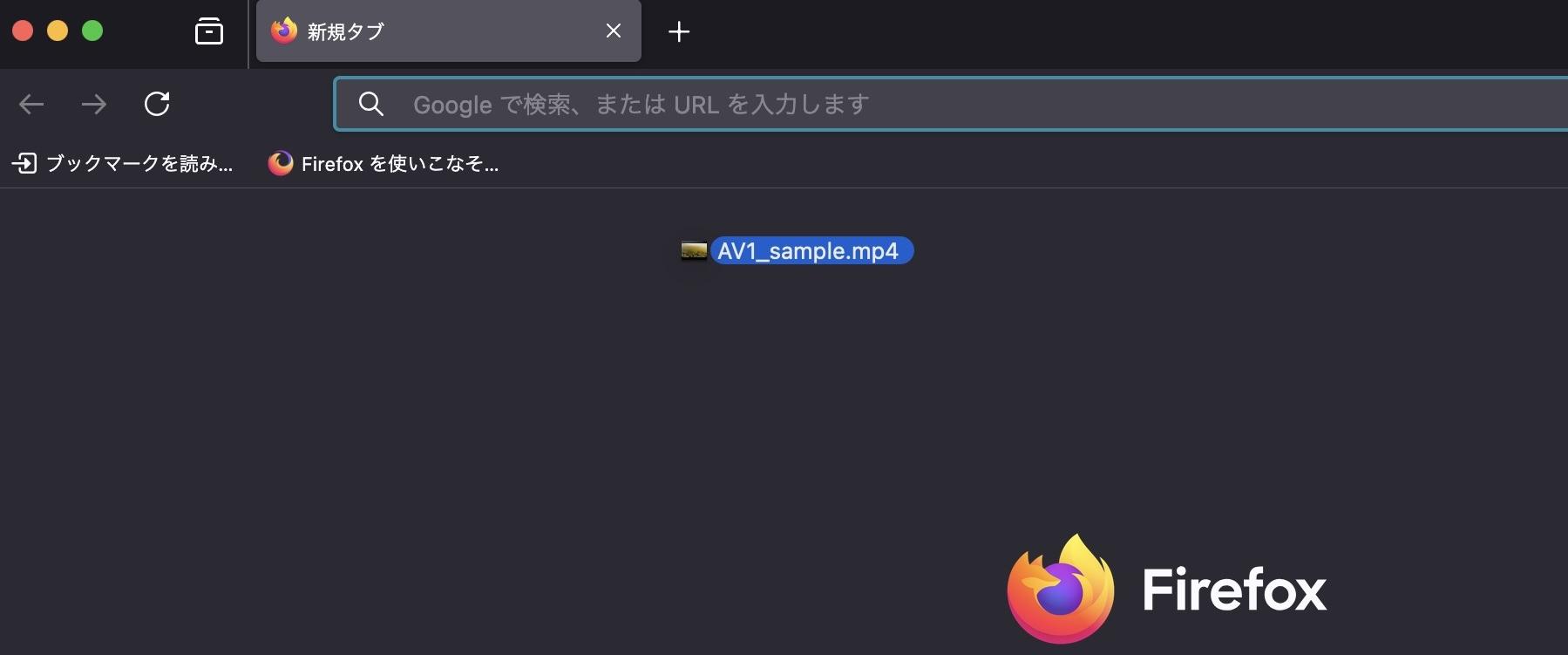
YouTubeでAV1動画を再生する方法
YouTubeの場合は、YouTubeにアップロードされているAV1動画をストリーミング再生する方法になります。まずはYouTubeを開いてアイコンをタップし、設定を開きましょう。
「再生とパフォーマンス」の中に「AV1の設定」という項目があるので、「常にAV1を使う」を選択してください。
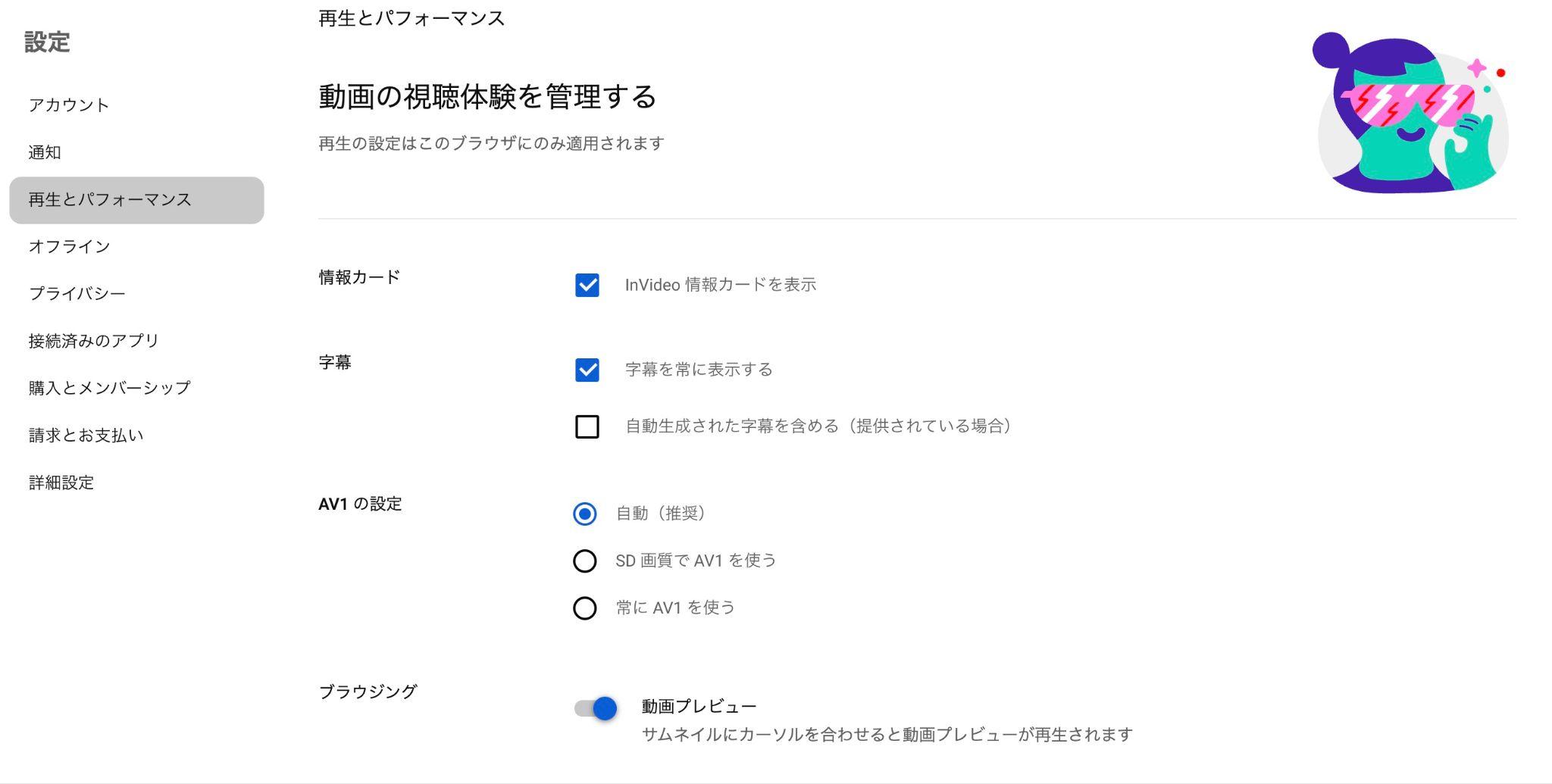
また、自動選択やSD画質での再生を選ぶこともできます。AV1は高圧縮を実現するため処理が複雑で、再生時にCPUやGPUへ負荷がかかりやすい特性があります。 SD画質を選ぶと負荷を抑えやすく、スムーズな再生につながります。
そこで、負荷を抑えつつ高画質で楽しむために、AV1出力に対応したDVDFab Blu-ray リッピングを活用すると、ブルーレイをスマホやパソコン向けに効率よく変換できます。
Blu-rayをAV1動画に変換する方法
ブルーレイを汎用的な動画形式にリッピングすると、ブルーレイレコーダーがなくてもスマホやPCで視聴できるようになります。出力形式として圧縮率が高く高品質なAV1を選びたい方も多いと思いますが、AV1に対応したブルーレイリッピングソフトは多くありません。
ここでおすすめしたいソフトは、DVDFab Blu-ray リッピングです。
- ほぼすべてのブルーレイコピーガードを解除できる
- MP4、MP3など1,000以上の動画・音声ファイル形式に対応
- Blu-rayをAV1形式のMP4やMKV動画に変換できる
- 解像度、エンコード方式などの詳細な設定が可能
- 豊富な動画編集機能で出力動画を自由にカスタマイズ
- ハードウェアアクセラレーションにより超高速処理
ブルーレイをAV1形式に変換できる点は、DVDFab Blu-ray リッピングの大きな魅力のひとつです。AV1は従来のH.264やHEVCよりも圧縮率が高く、同じ画質でもファイルサイズを抑えることができます。そのため、Blu-rayの高画質映像を保持しつつ、より軽量なファイルとして保存でき、スマホやタブレットでの再生にも最適です。
ここからは、実際にDVDFab Blu-ray リッピングを使ってBlu-rayをAV1動画へ変換する手順を紹介します。
DVDFab Blu-ray リッピングを使用してブルーレイをAV1動画に変換する方法
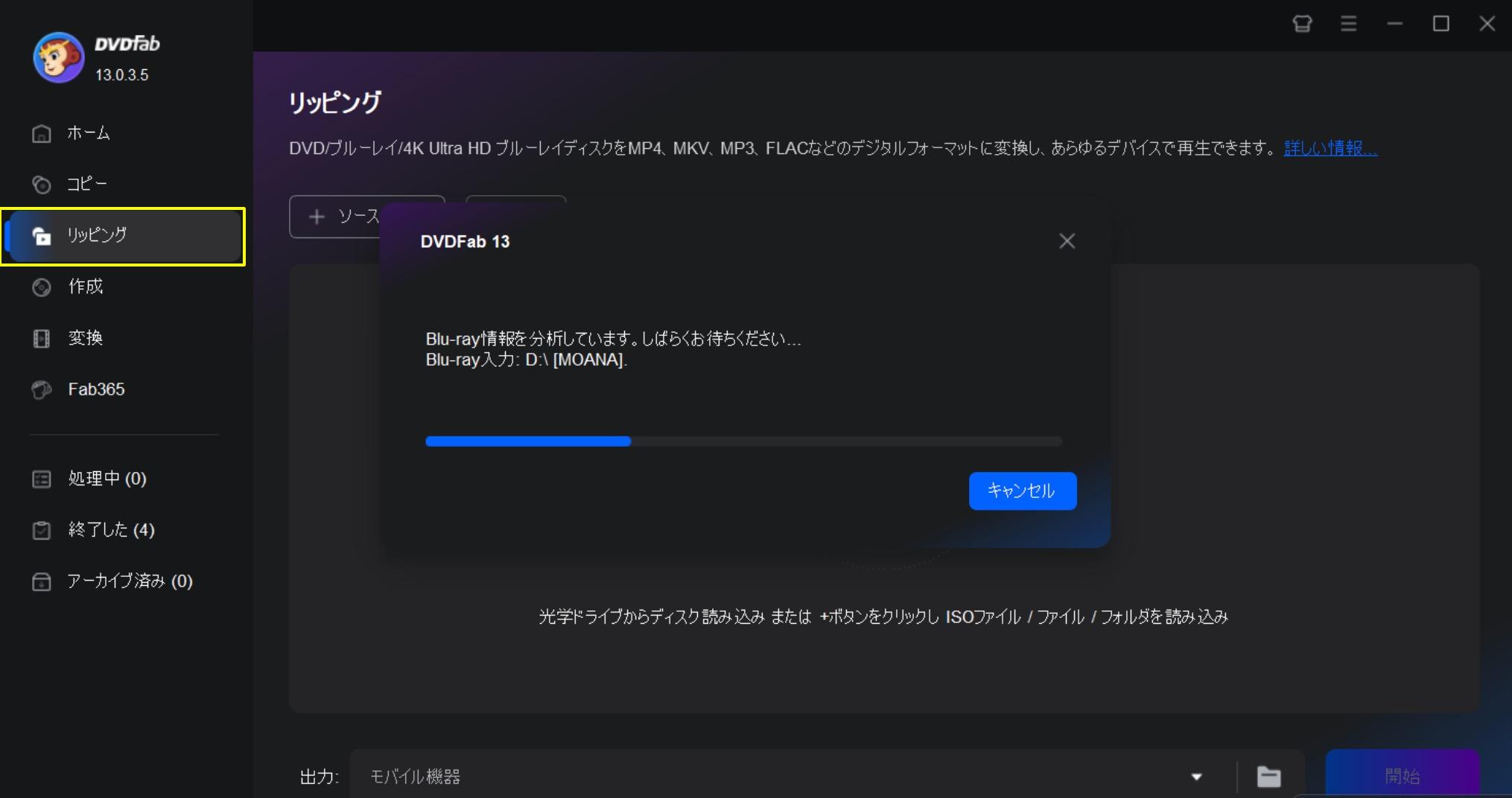
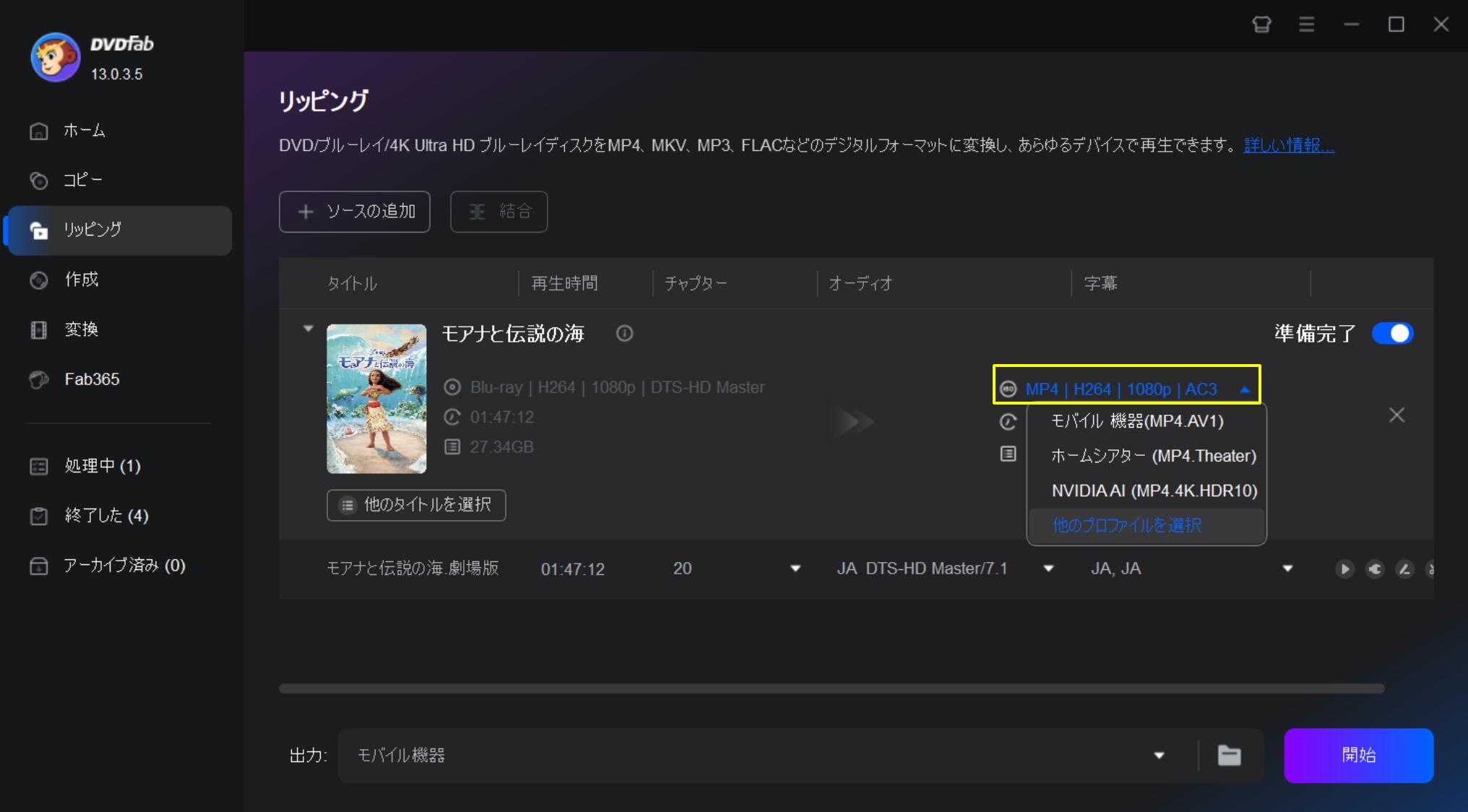
「フォーマット」でAV1にチェックを入れると候補が表示されます。
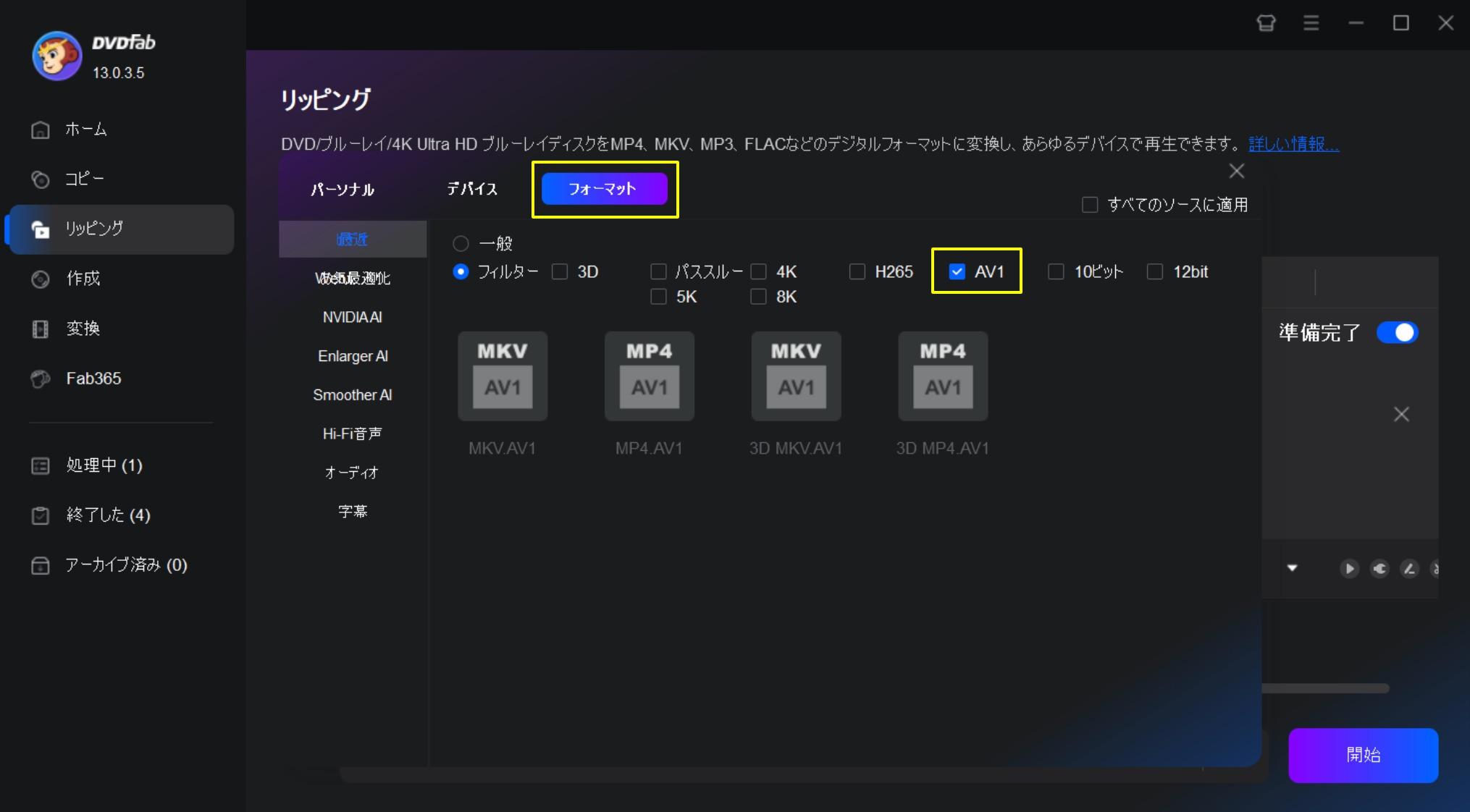
詳細設定では、コーデックやフレームレート、解像度などを設定できます。
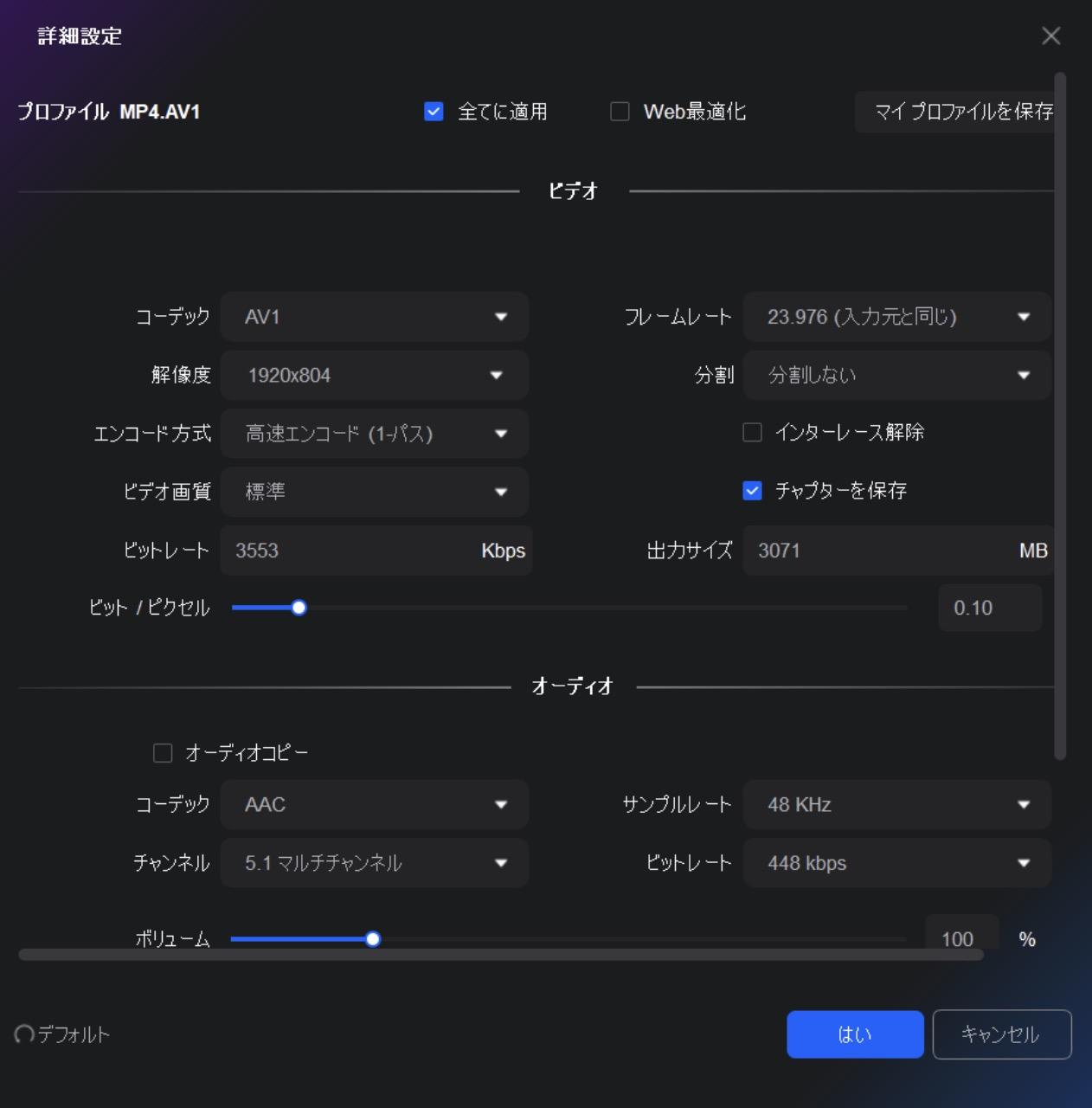
また、映像を編集してリッピングすることも可能です。
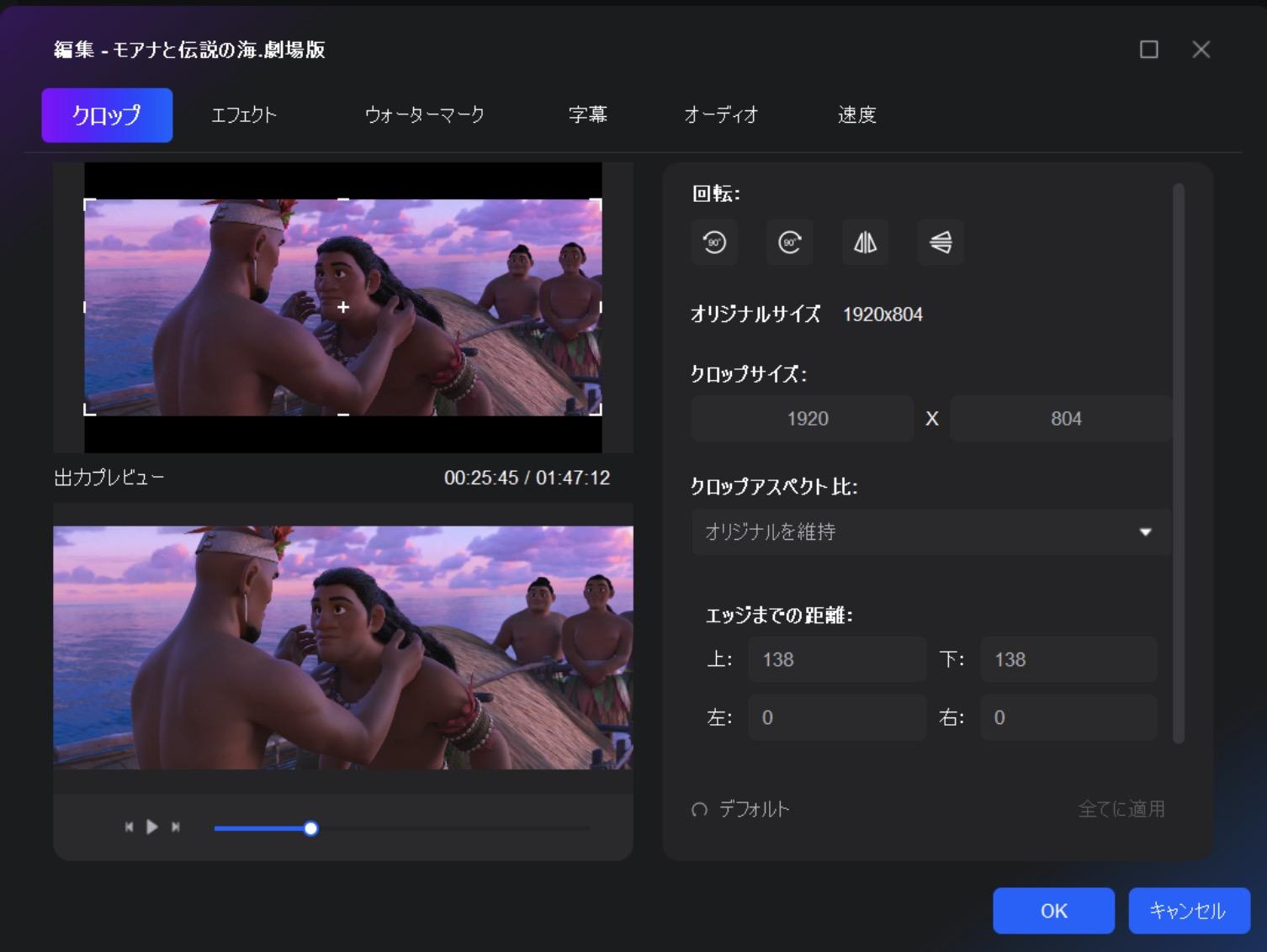
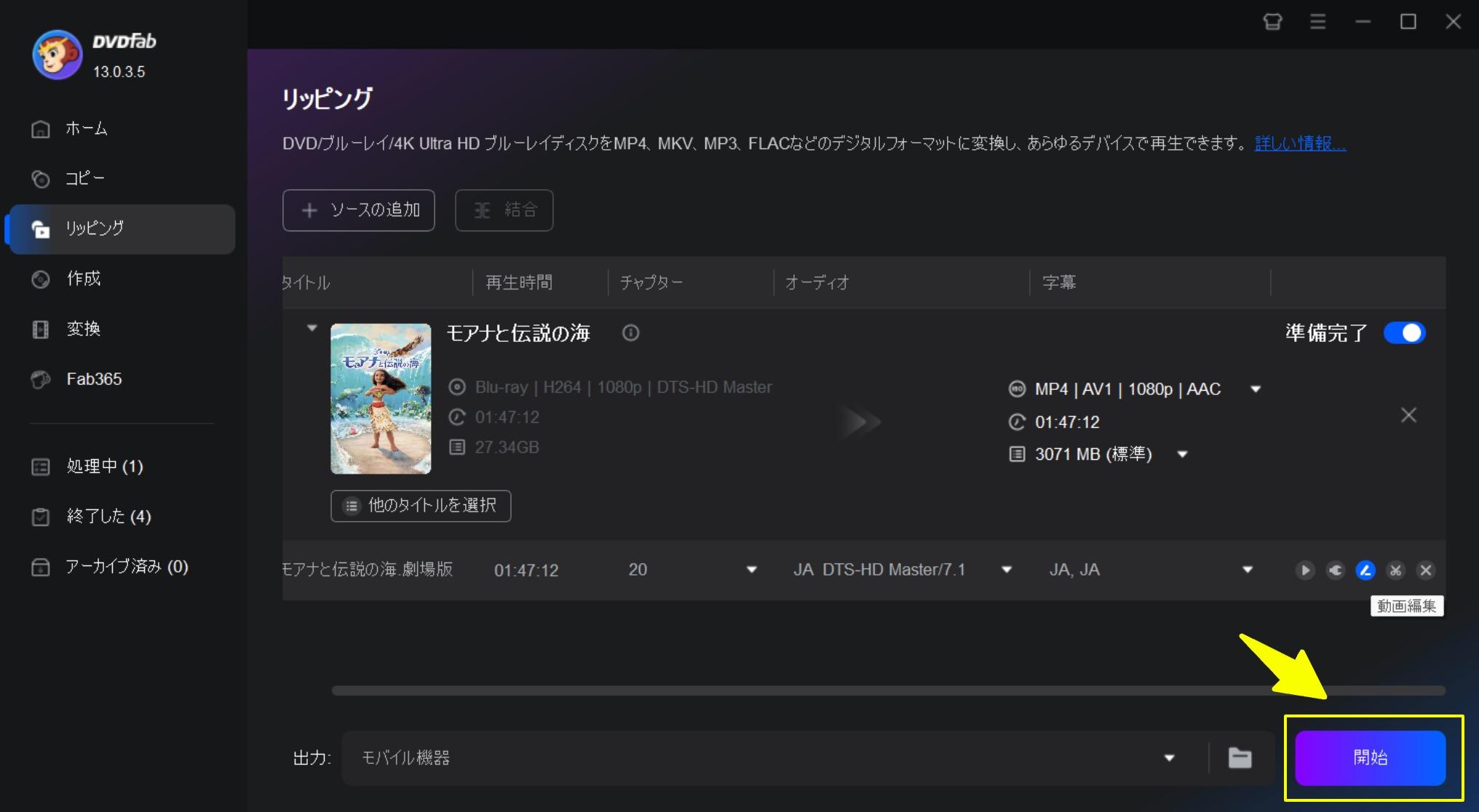
このように、DVDFab Blu-ray リッピングを使ってBlu-rayをAV1動画に変換・出力完了です。
AV1 Video Extensionに関するよくある質問
「AV1 Video Extensionを購入しました」とメールが届きました
AV1 Video Extensionは無料のアプリケーションなので、購入=お金がかかるというわけではありません。同じアカウントを購入する家族が購入した可能性もありますが、身に覚えがない場合はMicrosoftのサポートに問い合わせてみましょう。場合によってはフィッシング詐欺である可能性もあります。
AAV1 Video Extensionをダウンロードできないときは?
パソコンを再起動してもう一度試してみましょう。もしくはMicrosoft Store のキャッシュをリセットしてみるのも有効です。また、Microsoft Storeのサーバーが混雑している、またはシステムに不具合が発生している可能性も考えられます。
A古いバージョンのAV1 Video Extensionをインストールするには?
配布サイトで旧バージョンのAV1 Video Extensionが配布されていることがありますが、安全性は保証できません。古いバージョンのソフトウェアには、セキュリティ上の脆弱性が残っている可能性があるため、これらの脆弱性を悪用した攻撃を受けるリスクが高まります。
Aまとめ
本記事では、AV1の基礎、AV1 Video Extensionの役割と必要性、導入・削除方法、ブラウザやYouTubeでの再生手順、そしてブルーレイからAV1へ変換する実用ルートを整理しました。
WindowsでAV1を扱う際は、Microsoft Storeから正規の拡張機能を導入し、再生が重い場合は環境の更新や加速設定を見直します。それでも厳しい場面では、DVDFab Blu-ray リッピングで視聴環境に合わせた形式に変換すると、日常の視聴体験が安定しやすくなります。用途に合わせて最適な方法を選び、快適なAV1体験につなげてください。